- En af de bedste ting ved pc-spil er, at du kan bruge et stort antal controllere i stedet for det traditionelle tastatur / mus combo.
- På denne måde kan du stadig bruge din gamle Xbox 360-controller til, hvad det var meningen at gøre. Denne guide hjælper dig, hvis du skulle støde på problemer.
- Når dine gadgets fungerer, skal du huske, at du har en uvurderlig ressource til rådighed: vores Enhedens fejlfindingsside.
- For at frigøre dit fulde spilpotentiale skal du holde øje med vores omfattende Xbox Hub. Vi sender regelmæssigt let fordøjelige guider og rettelser.

Denne software reparerer almindelige computerfejl, beskytter dig mod filtab, malware, hardwarefejl og optimerer din pc til maksimal ydelse. Løs pc-problemer og fjern vira nu i 3 nemme trin:
- Download Restoro pc-reparationsværktøj der kommer med patenterede teknologier (patent tilgængelig her).
- Klik på Start scanning for at finde Windows-problemer, der kan forårsage pc-problemer.
- Klik på Reparer alt for at løse problemer, der påvirker din computers sikkerhed og ydeevne
- Restoro er blevet downloadet af 0 læsere denne måned.
Mange spillere kan lide at bruge deres Xbox 360-controller med Windows 10 mens du spiller deres yndlingsspil.
Dette er fantastisk, hvis du ikke vil bruge penge på en ekstra controller, men der har været rapporter om, at Xbox 360 Controller fungerer ikke med Windows 10, og i dag prøver vi at ordne det.
Der er mange ting, der kan gå galt, og vi vil forsøge at fokusere på dem alle:
- Problemer med driver til Xbox 360-controller
- Steam-problemer med Xbox 360-controller
- Xbox 360-controller blinkende knapper
- Xbox 360-controller Play and Charge-problemer på Windows 10
- Problemer med kablet Xbox 360-controller på Windows 10
Hvordan løser jeg problemer med Xbox 360-controller-driver på Windows 10?
1. Installer driveren manuelt
Hvis du bruger trådløs Xbox 360-controller, skal du bruge en trådløs modtager for at forbinde den til din computer.
Nogle gange skal drivere til trådløs modtager opdateres, ellers fungerer din Xbox 360-controller muligvis ikke på Windows 10.
Følg disse trin for at opdatere driverne til din modtager:
- Åben Enhedshåndtering. Du kan få adgang Enhedshåndtering ved at trykke på Windows-nøgle + X og vælge Enhedshåndtering fra listen.

- Hvornår Enhedshåndtering åbner, skal du sørge for, at din modtager er sluttet til din pc. Naviger til Andre enheder sektion og udvid den. Højreklik på Ukendt enhed og vælg Opdater driversoftware fra menuen.

- Klik på Gennemse min computer for driversoftware.

- Klik nu på Lad mig vælge fra en liste over enhedsdrivere på min computer.

- Du skal se en liste over enhedsdrivere. Vælg Xbox 360-periferiudstyr og klik Næste.
- Vælg det nyeste Modtager driver det er på listen, og klik Næste. Hvis du får en advarselsmeddelelse, skal du bare klikke Okay og vent på, at driveren installeres.
- Nu skal du bare holde parringsknappen på din Bluetooth modtager og på din Xbox 360-controller i ca. 3 sekunder. Efter at have gjort det, skal din computer genkende din controller.
Når driveren er installeret, skal din Xbox 360-controller begynde at arbejde på Windows 10 uden problemer.
Det er blevet rapporteret, at denne løsning også fungerer med tredjepartsmodtagere, så selvom du ikke bruger Microsoft modtager, skal det fungere uden problemer, så længe du installerer Microsofts drivere.
Denne guide viser dig, hvordan du installerer den rigtige Xbox 360-controller driver!
2. Afinstaller driveren
Nogle gange fungerer Xbox 360-controller muligvis ikke på Windows 10 på grund af dårlig driver, og hvis det er tilfældet, er den bedste løsning at afinstallere denne driver og lade Windows installere den igen.
Følg disse trin for at afinstallere driveren:
- Start Enhedshåndtering.
- I Enhedshåndtering find Xbox 360 trådløs modtager til Windows og Højreklik det.
- Vælge Afinstaller fra menuen.

- Når driveren er afinstalleret, skal du genstarte din computer. Når din computer genstarter, installerer Windows 10 automatisk den manglende driver.
Sørg for, at alt slettes med de bedste værktøjer til fjernelse af drivere!
3. Installer de nyeste drivere
Nogle gange genkendes din Xbox 360-controller muligvis ikke på grund af forældet driver, og hvis det er tilfældet, skal du sørge for, at din Windows 10 er opdateret med de nyeste programrettelser.
Derudover kan du også downloade de nødvendige drivere fra dette link. Når du har downloadet og installeret den relevante driver, skal Xbox 360-controller begynde at arbejde igen.
Hvis denne metode ikke fungerer, eller hvis du ikke har de nødvendige computerfærdigheder til at opdatere / rette driverne manuelt, foreslår vi kraftigt, at du gør det automatisk ved hjælp af DriverFix-værktøjet.
Efter flere tests konkluderede vores team, at dette er den bedste automatiserede løsning.
 Det meste af tiden opdateres de generiske drivere til din pc's hardware og periferiudstyr ikke korrekt af systemet. Der er nøgleforskelle mellem en generisk driver og en producents driver.Det kan være kedeligt at søge efter den rigtige driverversion til hver af dine hardwarekomponenter. Derfor kan en automatiseret assistent hjælpe dig med at finde og opdatere dit system med de rigtige drivere hver gang, og vi anbefaler på det kraftigste DriverFix.Følg disse nemme trin for at opdatere dine drivere sikkert:
Det meste af tiden opdateres de generiske drivere til din pc's hardware og periferiudstyr ikke korrekt af systemet. Der er nøgleforskelle mellem en generisk driver og en producents driver.Det kan være kedeligt at søge efter den rigtige driverversion til hver af dine hardwarekomponenter. Derfor kan en automatiseret assistent hjælpe dig med at finde og opdatere dit system med de rigtige drivere hver gang, og vi anbefaler på det kraftigste DriverFix.Følg disse nemme trin for at opdatere dine drivere sikkert:
- Download og installer DriverFix.
- Start softwaren.
- Vent til detektering af alle dine defekte drivere.
- DriverFix viser dig nu alle de drivere, der har problemer, og du skal bare vælge dem, du gerne vil have løst.
- Vent på, at appen downloader og installerer de nyeste drivere.
- Genstart din pc for at ændringerne skal træde i kraft.

DriverFix
Sørg for, at dine pc-komponentdrivere fungerer perfekt uden at sætte din pc i fare.
Besøg webstedet
Ansvarsfraskrivelse: dette program skal opgraderes fra den gratis version for at udføre nogle specifikke handlinger.
3 måder at løse Xbox 360 Controller Steam-problemer i Windows 10
- Fjern markeringen Husk denne applikation som et spil i Windows Game overlay
- Deaktiver Game DVR i Xbox-appen
- Sluk for spilbjælken
1. Fjern markeringen Husk denne applikation som et spil i Windows Game overlay
- Tryk på centerknappen på din Xbox 360-controller, mens du spiller et Steam-spil.
- Hvornår Windows-spiloverlay kommer til syne, fjern markeringenHusk denne applikation som et spil.
Når du har gjort det, deaktiveres Windows Game-overlay, mens du spiller spil på Steam, og Steam-overlay skal gendannes.
Det er blevet rapporteret, at Xbox 360-controller har nogle problemer med Damp, og ifølge brugerne kan de ikke få adgang til Steam-funktioner ved at trykke på centerknappen på Xbox 360-controlleren.
Ved at trykke på centerknappen på din Xbox 360-controller skal du som standard give dig Steam-overlay, men af en eller anden grund vises Windows Game-overlay i stedet.
Episk guide alarm! Lær at installere Afterglow Xbox 360-controller-driver på Windows 10.
2. Deaktiver Game DVR i Xbox-appen
- Trykke Windows-nøgle + S og skriv Xbox. Vælge Xbox app fra listen over resultater.

- Hvornår Xbox app starter, skal du klikke Indstillinger (tandhjulsikon).
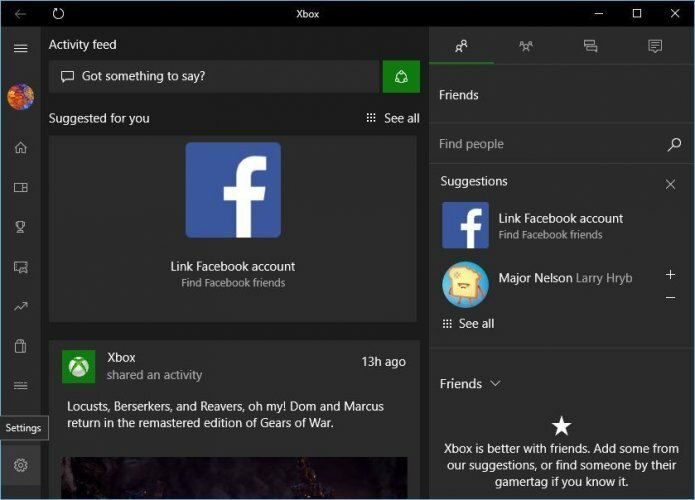
- Gå nu til Spil-DVR fanen og sørg for, at Tag skærmbilleder ved hjælp af Game DVR indstilling er deaktiveret.
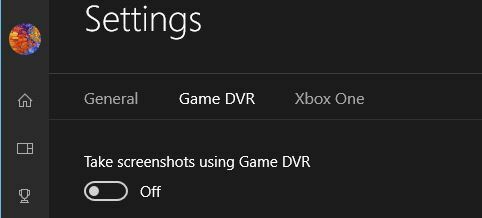
Det er blevet rapporteret, at Game DVR-funktionalitet af Xbox-app kan undertiden skabe problemer med Xbox 360-controller og Steam.
Brugere rapporterer, at den midterste knap ikke fungerer korrekt, og det giver dem Windows Game-overlay, mens spiller Steam-spil.
Kør en systemscanning for at finde potentielle fejl

Download Restoro
PC-reparationsværktøj

Klik på Start scanning for at finde Windows-problemer.

Klik på Reparer alt for at løse problemer med patenterede teknologier.
Kør en pc-scanning med Restoro reparationsværktøj for at finde fejl, der forårsager sikkerhedsproblemer og afmatning. Når scanningen er afsluttet, erstatter reparationsprocessen beskadigede filer med friske Windows-filer og komponenter.
Dette er ikke et stort problem, og det kan løses ved at deaktivere Game DVR-funktionalitet i Xbox-appen.
Efter at have deaktiveret Game DVR-indstillingen, skal Xbox 360-controller arbejde med Steam uden problemer.
Ved at deaktivere Game DVR-indstillingen kan du ikke optage gameplay eller tage skærmbilleder ved hjælp af Xbox-appen, men du kan altid bruge alternativ software til at løse dette problem.
3. Sluk for spilbjælken
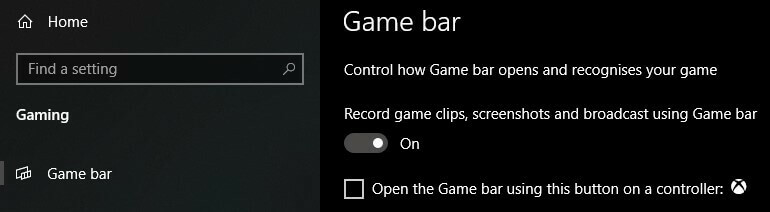
- Åbn Windows 10 Indstillinger app
- Gå til Spil
- Sluk for den via vippekontakt på toppen
Hvordan kan jeg rette blinkende knapper til Xbox 360-controller?
1. Sørg for, at du har de seneste opdateringer installeret
- Åbn Indstillinger app og gå til Opdatering og sikkerhed afsnit.
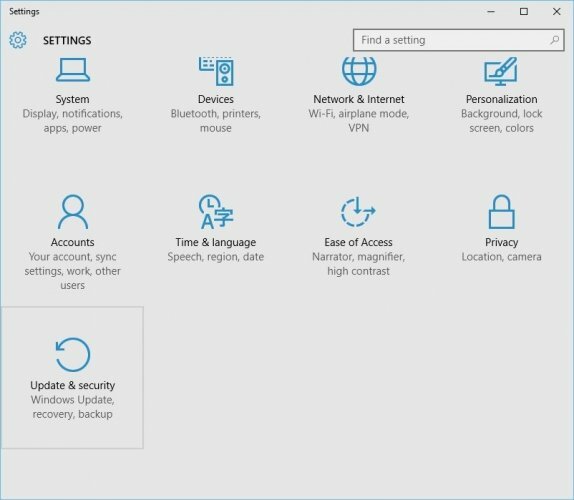
- Gå til Windows opdatering sektion og download alle tilgængelige opdateringer. Derudover vil du muligvis også downloade valgfri opdateringer, fordi disse opdateringer ofte er designet til at opdatere dine spilenheder og hardware.

- Når opdateringerne er downloadet, genstart din computer.
- Når din computer er genstartet, skal du kontrollere, om problemet er løst.
Brugere har rapporteret blinkende knapper på Xbox 360Controller, og hvis du har dette problem, tilrådes det, at du installerer de nyeste opdateringer til Windows 10.
Xbox 360-controller fungerer ikke på Windows 10? Her er hvad du skal gøre!
2. Tilslut din controller igen
Brugere rapporterer, at deres kablede Xbox 360-controller blinker, når Windows 10 vågner op fra Sove mode.
For at ordne den blinkende Xbox 360-controller, skal du bare tage stikket ud og slutte det til din computer igen.
Ifølge brugere fungerer denne løsning, hvis du bruger kablet Xbox 360-controller, men hvis du gør det ved hjælp af trådløs Xbox-controller kan du frakoble din Bluetooth-modtager og tilslutte den igen igen.
Derudover skal du muligvis parre din trådløse Xbox 360-controller ved at trykke på parringsknappen på Bluetooth-modtageren og Xbox 360-controlleren.
Sådan løses problemer med Xbox 360-controller Play og Charge på Windows 10
Hvis du har problemer med afspilning og opladning, er løsningen at bruge en kablet controller eller købe en Bluetooth-modtager til Xbox 360-controller.
Xbox 360 Play and Charge-kabel er designet til at genoplade din trådløse Xbox 360-controller, mens du spiller spil på Xbox 360.
Play and Charge-kabel fungerer med Windows 10, men ved hjælp af Play and Charge-kabel kan du ikke spille spil på Windows 10 med trådløs Xbox 360-controller.
Play and Charge-kablet er designet til kun at genoplade batterier på din trådløse Xbox 360-controller, og selvom du har din controller tilsluttet til din konsol eller pc, bruger controlleren stadig trådløse signaler til at kommunikere med din pc / Xbox konsol.
Derfor, hvis du vil genoplade din trådløse Xbox 360-controller, mens du spiller spil på Windows 10, skal du købe en særlig Bluetooth-modtager til Xbox 360-controller.
Xbox Wireless Controller-fejl i Windows 10? Sådan løser du dette!
Fix Xbox 360-kablet controller fungerer ikke
Løsningen er ret enkel: du bliver nødt til at sikre dig, at du bruger en USB-port med strøm.
Nogle gange fungerer kablet Xbox 360-controller muligvis ikke med Windows 10, hvis du slutter den til USB-port på forsiden af din computer.
For at løse eventuelle problemer med kablet Xbox 360-controller er det altid bedre at slutte den til USB-porten på bagsiden af din computer, da disse porte normalt er USB-porte med strøm.
Hvis du bruger en USB-hub, tilrådes det også, at du ikke slutter den kablede Xbox 360-controller til den, da de fleste USB-hubs ikke leveres med strømforsynede USB-porte.
Brug af Xbox 360-controller på Windows 10 er en fantastisk måde at spare penge på, da både trådløse og kablede Xbox 360-controllere er kompatible med Windows 10.
Selvom Xbox 360-controller muligvis har nogle problemer på Windows 10, kan du nemt løse de fleste af dem ved at følge vores løsninger.
Glem ikke at dele dit problem, og hvordan du løste det i kommentarfeltet nedenfor.
 Har du stadig problemer?Løs dem med dette værktøj:
Har du stadig problemer?Løs dem med dette værktøj:
- Download dette pc-reparationsværktøj klassificeret Great på TrustPilot.com (download starter på denne side).
- Klik på Start scanning for at finde Windows-problemer, der kan forårsage pc-problemer.
- Klik på Reparer alt for at løse problemer med patenterede teknologier (Eksklusiv rabat for vores læsere).
Restoro er blevet downloadet af 0 læsere denne måned.
Ofte stillede spørgsmål
Xbox One understøtter ikke indbygget Xbox 360-controllere, men du kan dog bruge en Windows 10-pc som en mellemliggende enhed. Du bliver nødt til at forbinde Xbox 360-controlleren til Windows 10-pc'en og derefter streame dine Xbox One-spil til den.
Hvis du har problemer med din Xbox 360-controller på din Windows-pc, skal du gå gennem generel fejlfinding eller følg trin, der er anført ovenfor for at løse problemet.
For at slutte en trådløs Xbox 360-controller til en Windows-pc skal du bruge en Gaming-modtager til grænseflade mellem de to enheder og i nogle tilfælde en Xbox 360-emulator.


